Vai jūs mēģināt instalēt Google Chrome datorā, bet nezināmu iemeslu dēļ instalēšanas process neizdodas? Daži Windows 10 lietotāji forumā sūdzas par šo problēmu. Ja jūs esat viens no viņiem, nav jāuztraucas. Šajā rakstā mēs aprakstīsim dažas metodes, pēc tām varēsiet instalēt Google Chrome datorā bez kļūdas. Bet, pirms turpināt galvenos labojumus, vispirms jums vajadzētu atsāknēšana datorā. Pēc datora pārstartēšanas mēģiniet instalēt Google Chrome vēlreiz datorā.
Ja šis process nepalīdzēja, izvēlieties galvenos risinājumus -
Fix-1 Dzēst atslēgu “Google” no reģistra redaktora-
DzēstGoogle‘Atslēga no divām Reģistra redaktors.
1. Tips “regedit" iekš Meklēt lodziņš, kas atrodas blakus Windows ikonai.
2. Tagad noklikšķiniet uz “Reģistra redaktors”Paaugstinātajos meklēšanas rezultātos, lai atvērtu Reģistra redaktors logs.

3. In Reģistra redaktors logā, dodieties uz šo vietu-
Dators \ HKEY_CURRENT_USER \ Software \ Google
4. Tagad kreisajā pusē ar peles labo pogu noklikšķiniet uz “GoogleUn pēc tam noklikšķiniet uz “Dzēst”, Lai izdzēstu atslēgu no datora.
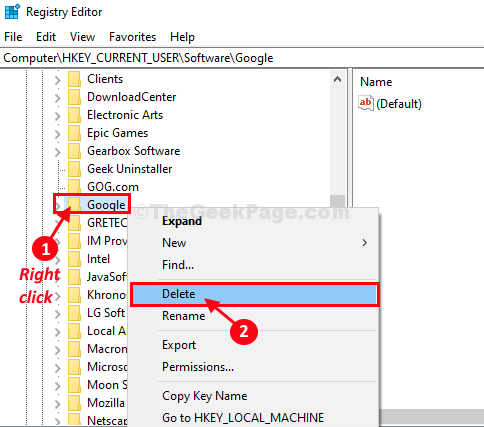
5. Ja redzat ziņojumu ar lūgumu apstiprināt, noklikšķiniet uz “Jā“.

6. Tagad atkal dodieties uz šo vietu Reģistra redaktors logs-
Dators \ HKEY_LOCAL_MACHINE \ SOFTWARE \ Google
7. Tādā pašā veidā ritiniet uz leju un atrodietGoogle“. Ar peles labo pogu noklikšķinietun pēc tam noklikšķiniet uz “Dzēst”, Lai to izdzēstu.
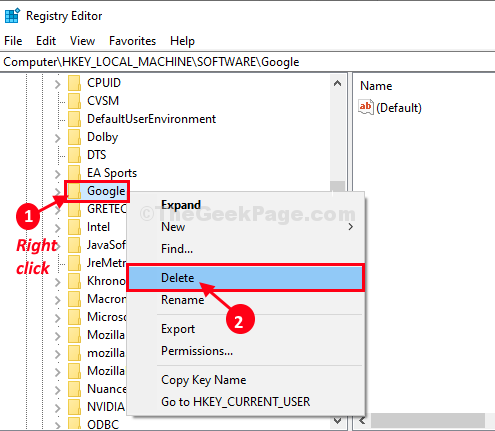
8. Klikšķiniet uz "Jā”, Ja redzat ziņojumu, kurā tiek lūgta jūsu piekrišana atslēgas dzēšanai.

Aizvērt Reģistra redaktors logs.
Restartēt un pēc datora pārstartēšanas pārbaudiet, vai varat to instalēt Google Chrome datorā vai nē.
Fix-2 Google mapes dzēšana no Localappdata-
1. Nospiediet Windows taustiņš + R atvērt Palaist logu datorā.
2. Tipsvai kopija-paste šo vietu un hit Enter.
% localappdata%
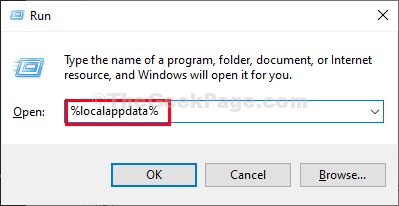
3. Iekš Vietējais mapi, ritiniet uz leju un ar peles labo pogu noklikšķiniet uz “GoogleUn pēc tam noklikšķiniet uz “Dzēst”, Lai to izdzēstu no datora.
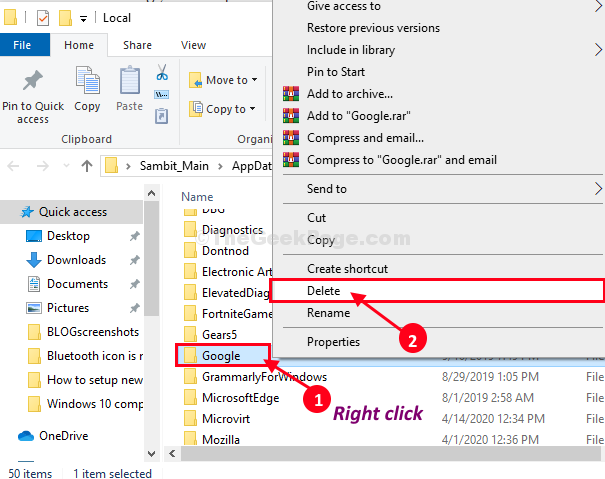
Kad esat izdzēsis mapi no sava datora, aizveriet Failu pārlūks logs.
Mēģiniet instalēt Google Chrome atkal.
Fix-3 modificēt reģistra redaktoru
Dzēšot noteiktus taustiņus datorā, problēma var tikt atrisināta.
1. Nospiediet Windows taustiņš + R uzsākt Skriet, un pēc tam ierakstiet “regedit”Un sit Enter.
The Reģistra redaktors logs tiks atvērts.

2. Iekš Reģistra redaktors logā noklikšķiniet uz “Fails”Un pēc tam noklikšķiniet uz“Eksportēt”, Lai datorā izveidotu reģistra dublējumu.

3. Datorā izvēlieties drošu atrašanās vietu. Nosauciet dublējumu kā “Sākotnējais reģistrs”Un noklikšķiniet, lai atlasītuVissOpcija sadaļā Eksporta diapazons un pēc tam noklikšķiniet uz “Saglabāt”, Lai to saglabātu datorā. Jūs varat viegli importēt šo reģistru, ja kaut kas noiet greizi.

4. In Reģistra redaktors logā, dodieties uz šo vietu-
HKEY_LOCAL_MACHINE \ SOFTWARE \ Google \ Update \ Clients
Ja izmantojat mašīnu, kas darbojas Windows 10 64bit pēc tam dodieties uz šo vietu–
HKEY_LOCAL_MACHINE \ SOFTWARE \ Wow6432Node \ Google \ Update \ Clients
Tagad kreisajā pusē reģistra redaktors logu, izvērsiet “Klienti”Un pēc tam ar peles labo pogu noklikšķiniet uz “{430FD4D0-B729-4F61-AA34-91526481799D}”Un noklikšķiniet uz“Dzēst”, Lai izdzēstu atslēgu no datora.
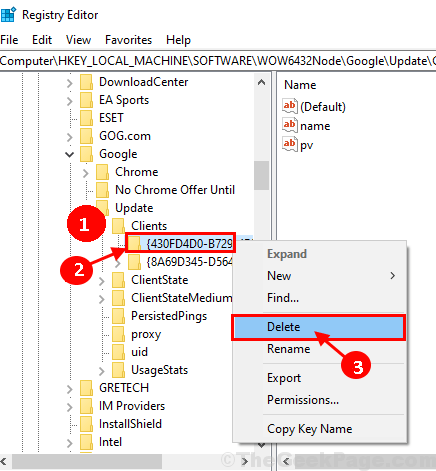
5. Atkal In Reģistra redaktors logā, dodieties uz šo vietu-
HKEY_CURRENT_USER \ Software \ Google \ Update \ Clients
Izvērsiet “KlientiVēlreiz un pēc tam, ja redzat{430FD4D0-B729-4F61-AA34-91526481799D}”Taustiņš, ar peles labo pogu noklikšķiniet un noklikšķiniet uz “Dzēst”, Lai izdzēstu atslēgu no datora.
Ja neredzat taustiņu, aizveriet Reģistra redaktors logs.
Tagad mēģiniet instalēt Google Chrome vēlreiz datorā. Šoreiz instalēšana būs pabeigta bez kļūdām.
Fix-4 Instalējiet Google Chrome kā administratoru -
Instalēšana Google hroms kā administrators ir atrisinājis problēmu daudziem lietotājiem.
Veiciet šīs darbības, lai lejupielādētu iestatīšanas failu datorā–
( PIEZĪME-Ja esat jau lejupielādējis Google Chrome iestatīšanas failu, pēc tam pārejiet tieši uz 4. solis)-
1. Atveriet pārlūkprogrammu un ierakstiet “Lejupielādējiet pārlūku Chrome“. Klikšķiniet uz "Google Chrome | Lejupielādējiet pārlūku Chrome jau šodien“.
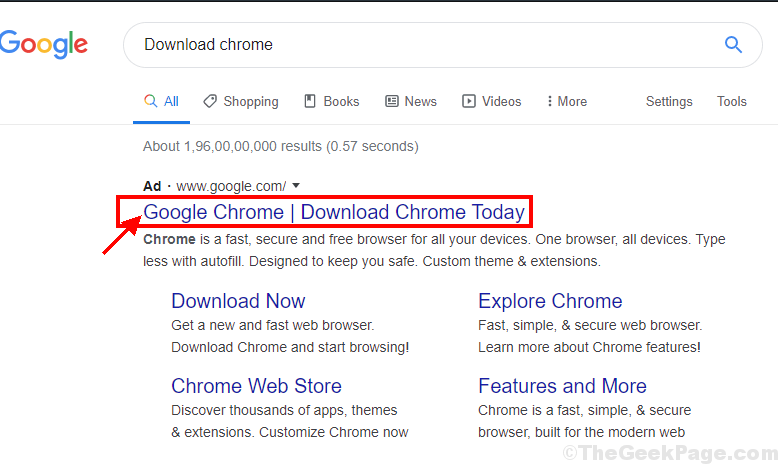
2. Lai lejupielādētu iestatīšanas failu Google Chrome, klikšķiniet uz "Lejupielādējiet pārlūku Chrome“.
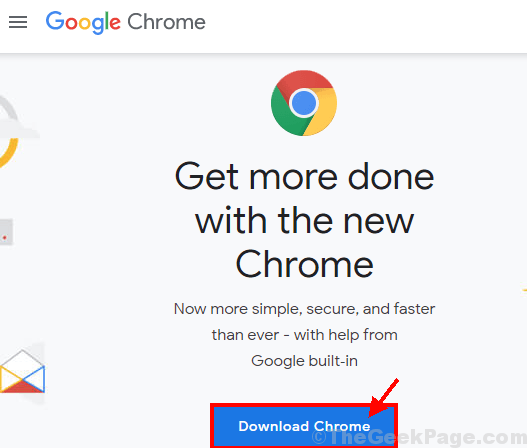
3. Klikšķiniet uz "Pieņemt un instalēt”Un pēc tam izvēlieties faila lejupielādes vietu. Tagad noklikšķiniet uz “Saglabāt”, Lai saglabātu failu.
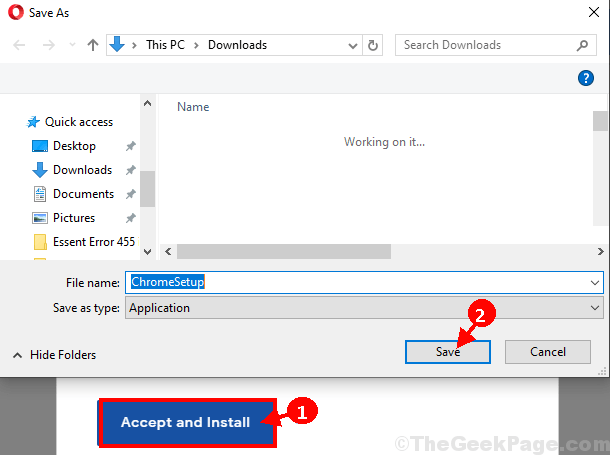
4. Atveriet iestatīšanas faila lejupielādes vietu. Tagad,ar peles labo pogu noklikšķiniet uz “Chrome iestatīšanaUn pēc tam noklikšķiniet uz “Izpildīt kā administratoram”, Lai datorā palaistu iestatīšanas failu.
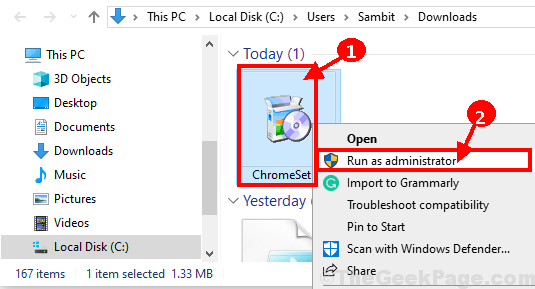
Sāksies instalēšanas process. Izpildiet ekrānā redzamos norādījumus, lai pabeigtu vietnes instalēšanu Google Chrome datorā.
Jūs varēsiet instalēt Google Chrome bez kļūdām. Jūsu problēma tiks atrisināta.


